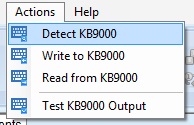 |
Realize o download do teclado padrão Bematech pelo link: bit.ly/kdsbematechxml Selecione "Actions" > "Detect KB9000" para o teclado ser detectado pelo Software. |
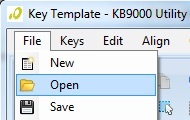 |
Após teclado localizado selecione "File" > "Open".
Selecione o Arquivo baixado (XML) do template do teclado. |
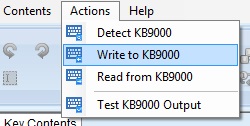 |
Para salvar as configurações no Teclado Selecione "Actions" > "Write to KB9000". |
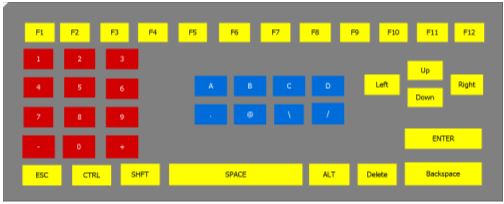 |
|
Configurar LS-6100
Antes de iniciar o procedimento é necessário verificar se teclado está conectado e configurado para navegação.
- Caso teclado esteja configurado com a teclas necessárias seguir com fluxo abaixo.
- Caso teclado não esteja configurado, realizar configuração de acordo com a definição do cliente (Clique aqui) ou inserir template padrão Bematch para configuração conforme abaixo.
Ligue o equipamento, pressionando Delete no teclado ou seta para baixo no BumpBar antes da inicialização do sistema para entrar no SETUP do LS6100 .
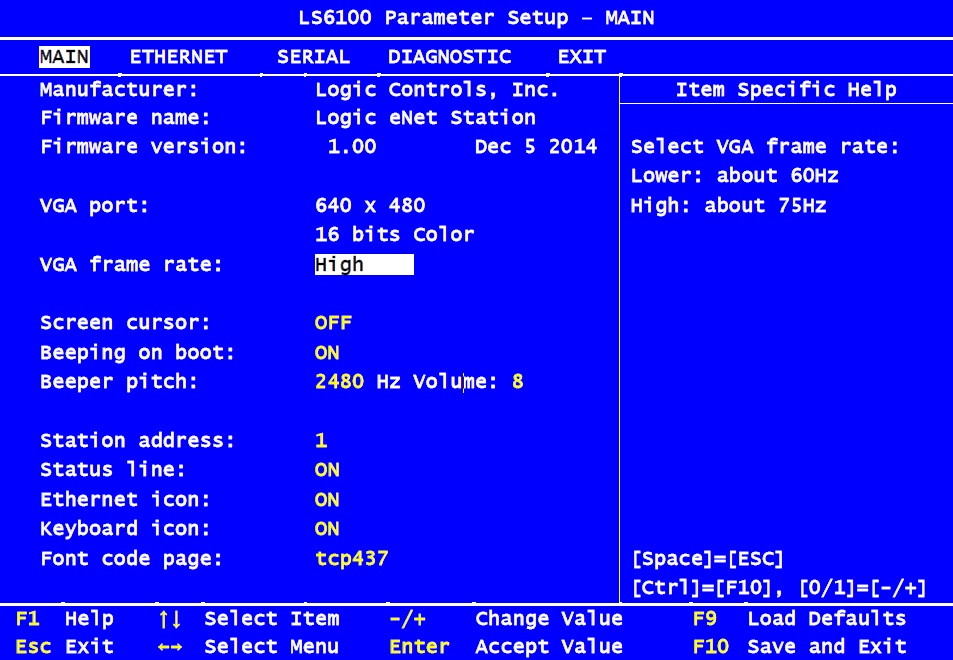
São 5 menus de configuração: MAIN, ETHERNET, SERIAL, DIAGNOSTIC, EXIT.
O menu será exibido na barra de menu na parte superior da tela.
Use as setas para navegar pelo menu.
Os itens do menu que podem ser alterados são mostrados na cor amarela e destacados quando selecionados. Use as teclas +/- ou 0/1 do teclado para alterar os valores.
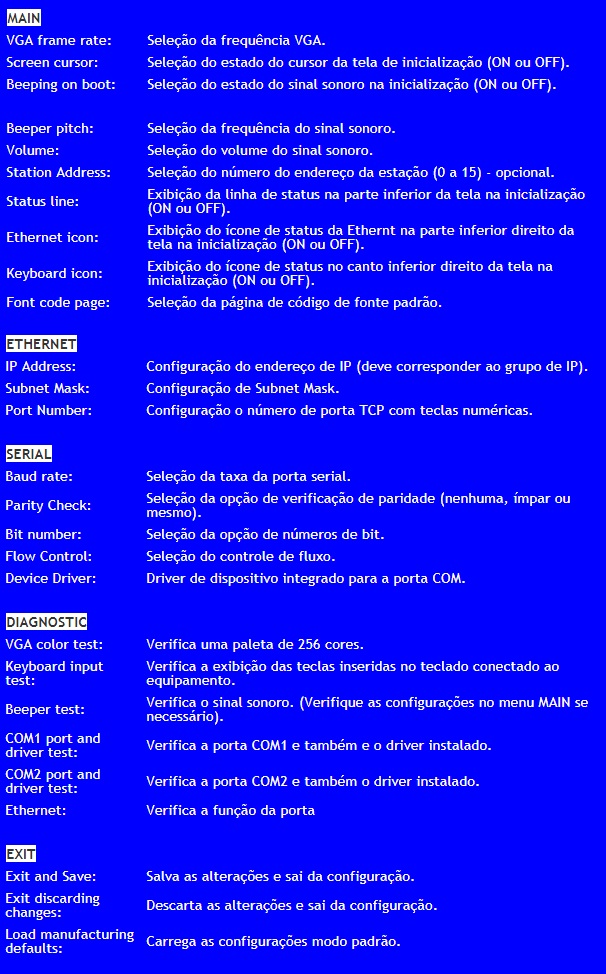
Assunto: Configurar LS-6100
Resposta Publica / Observação Interna: Descrever o processo realizado junto ao cliente.
Marca: Bematech Hardware.
Formulário: 0800.
Canal de Atendimento: [Conforme Atendimento]
Tipo: De acordo com a solicitação.
Prioridade: Não preencher (Campo Automático).
Categoria Hardware
Família: KDS
Modelo: LS-6100
Motivo >> (0800): LS-6100 > Configurar > Configurar LS-6100
Número da Ordem de Serviço: Preencher caso necessário.
Número de série: Preencher Obrigatoriamente.
Área responsável (0800): Não Preencher.
- Questione ao cliente se deseja mais alguma informação.
- Informe que a ligação será transferida para uma questão sobre os produtos Bematech.
- Caso não haja transferência, finalize o atendimento em nome da Bematech.